簡介
本檔案介紹如何使用Cisco Connected Mobile Experience(CMX)On-Prem設定Cisco DNA Spaces。
必要條件
需求
思科建議您瞭解以下主題:
- 對AireOS無線控制器的命令列介面(CLI)或圖形使用者介面(GUI)訪問
- Cisco DNA Spaces
- Cisco CMX
採用元件
本文中的資訊係根據以下軟體和硬體版本:
- 5520無線LAN控制器(WLC)版本8.8.120.0
- 思科CMX 10.6.1-47
設定
網路圖表
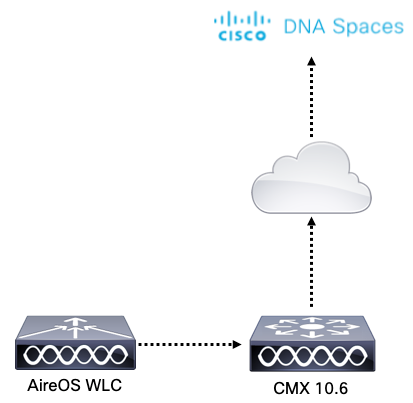
組態
要將CMX連線到Cisco DNA Spaces,CMX必須能夠通過HTTPS訪問Cisco DNA Spaces雲。
出站代理設定
如果CMX在代理之後,則需要此配置。
步驟1.連線到CMX CLI並運行以下命令:
[cmxadmin@CMX-andressi ~]$ cmxos sysproxy http_proxy http://<proxy-server-address>:80/
[cmxadmin@CMX-andressi ~]$ cmxos sysproxy https_proxy https://<proxy-server-address>:443/
[cmxadmin@CMX-andressi ~]$ cmxos sysproxy no_proxy 127.0.0.1,localhost
[cmxadmin@CMX-andressi ~]$ cmxctl stop -a
[cmxadmin@CMX-andressi ~]$ cmxctl agent start
[cmxadmin@CMX-andressi ~]$ cmxctl start
在Cisco DNA上產生權杖 Spaces
步驟1.在DNA空間上生成令牌。
登入Cisco DNA spaces並導覽至Setup > Wireless Setup > Add New
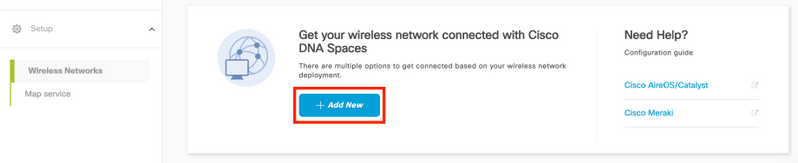
步驟2.選擇Cisco AireOS/Catalyst:
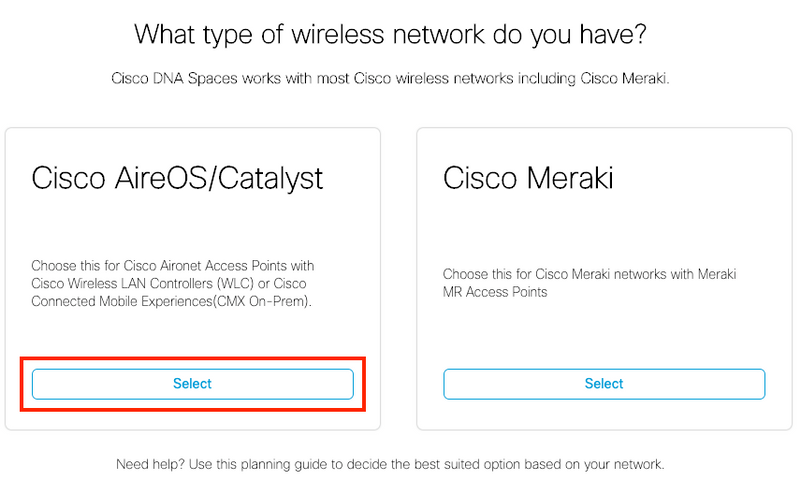
步驟3.選擇Via CMX On-Prem,然後選擇CMX版本。
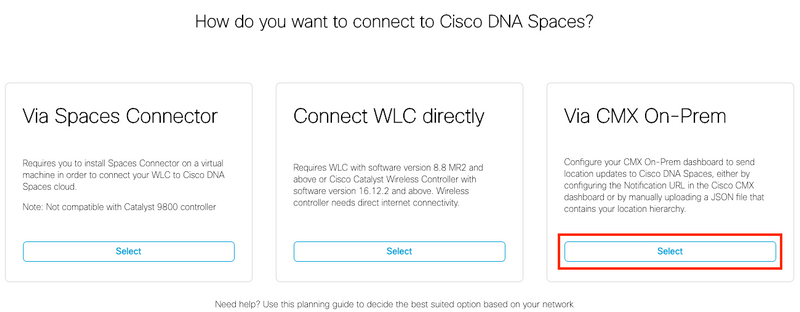
步驟4.按一下Customize Setup
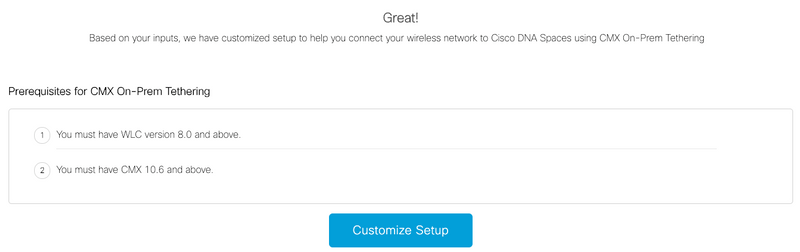
步驟5.按一下Create New Token。

步驟6.輸入權杖的名稱和說明,然後按一下「Save」。
步驟7.在新的「Customize Setup」 頁面中,在Configure Token in CMX部分下,按一下View Token。將滑鼠懸停在最近建立的令牌上,然後點選金鑰圖示:
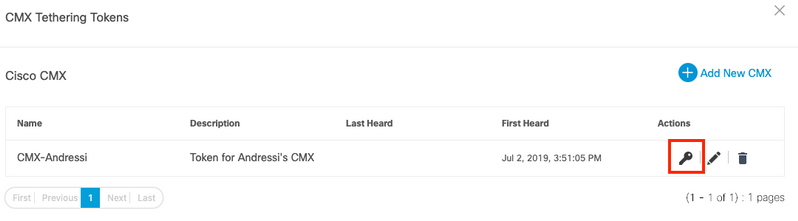
步驟8.輸入您的Cisco DNA Spaces憑據以檢視和複製出現在以下螢幕中的令牌。
在CMX上配置令牌
步驟1。登入Cisco CMX,導覽至管理>雲應用。按一下「Enable」,貼上權杖,然後按一下「Save」。
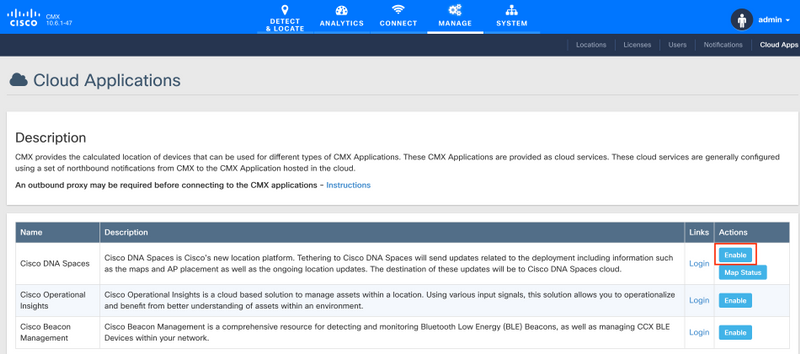
將CMX新增到位置層次結構Cisco DNA Spaces
步驟1。導覽至Setup > Wireless Networks on DNA spaces,然後按一下Add CMX:
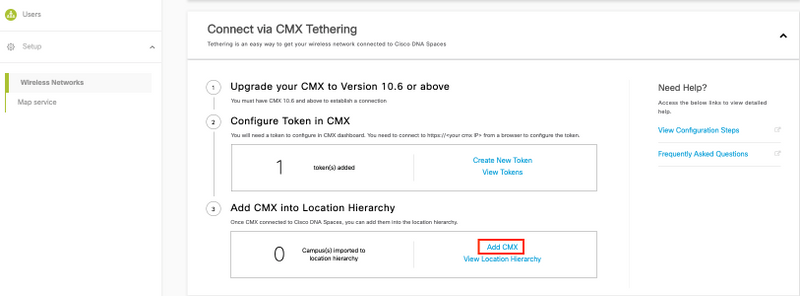
步驟2.選擇要匯入CMX的位置,然後按一下下一步。如果這是您第一次匯入CMX,您可能會看到預設位置,即Cisco DNA Spaces帳戶名稱。
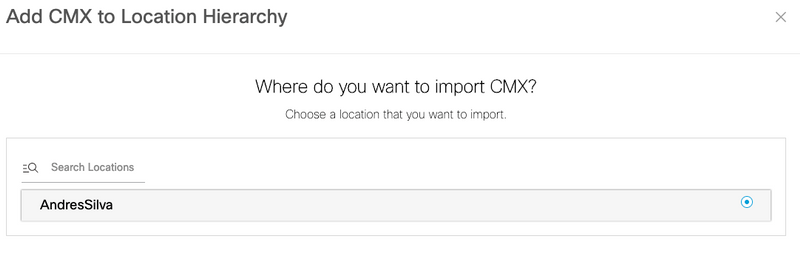
附註:Cisco DNA Spaces不允許您使用相同的接入點新增兩個CMX節點。
步驟3.配置顯示名稱,並選擇要從CMX新增到位置層次結構的園區、建築和樓層。然後,按一下匯入。

Cisco DNA Spaces根據所選站點組織位置層次結構,其中包括與每個站點關聯的AP。
步驟4.根據位置配置每個園區/建築物/樓層的時區。導航到Cisco DNA Spaces上的Location Hierarchy。將滑鼠懸停在所需園區、建築或樓層上,然後按一下Location Info。輸入值,然後按一下更新。
附註:定義的時區會影響思科DNA空間的規則和報告。
驗證
要確認在CMX上配置了出站代理,請運行以下命令:
[cmxadmin@CMX-andressi ~]$ cmxos sysproxy show
要確認CMX是否與Cisco DNA Spaces通訊,請導航至CMX上的Manage > Cloud Apps,檢視北向通知的統計資料:
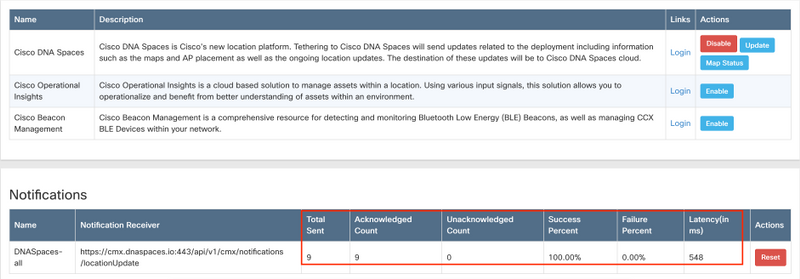
要確認在CMX上配置了位置層次結構,請導航到DNA空間上的位置層次結構,然後按一下CMX名稱:
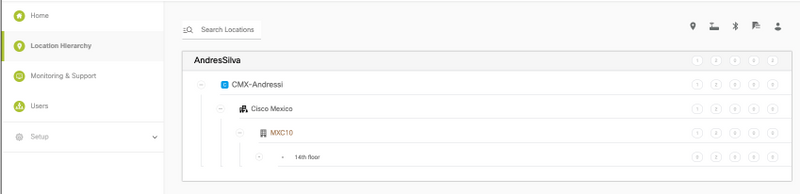
疑難排解
目前尚無適用於此組態的具體疑難排解資訊。